こんにちは、makeshopのあらいです。
いつもmakeshopをご利用いただきありがとうございます。
今回は、新規会員を促進したい時や、季節商品など売り切りたい時など様々な
販促に活用できるクーポンの発行・ご利用方法をご紹介します!
こんなお悩みありませんか?
・会員1人1回のみ利用可能なクーポンを発行したい
・特定の商品だけに使えるクーポンを作りたい
販促に活用しよう!
ショップで利用できるクーポンを発行する方法
早速みていきましょう。
クーポンを作成する
分析・販促管理 / クーポン / クーポンの設定
「新規作成」ボタンからクーポンを作成しましょう。

オンラインマニュアル「クーポンの設定」も合わせてご参照ください。
クーポンの設定
まずは、会員1人1回のみ使えるクーポンの設定方法からみていきましょう。
(1)「会員・1人1回まで」を設定する
利用者制限:「会員専用」、個人利用回数制限:1人「1回まで」
とすると、「会員が1人1回のみ使用可能」のクーポンを作成できます。
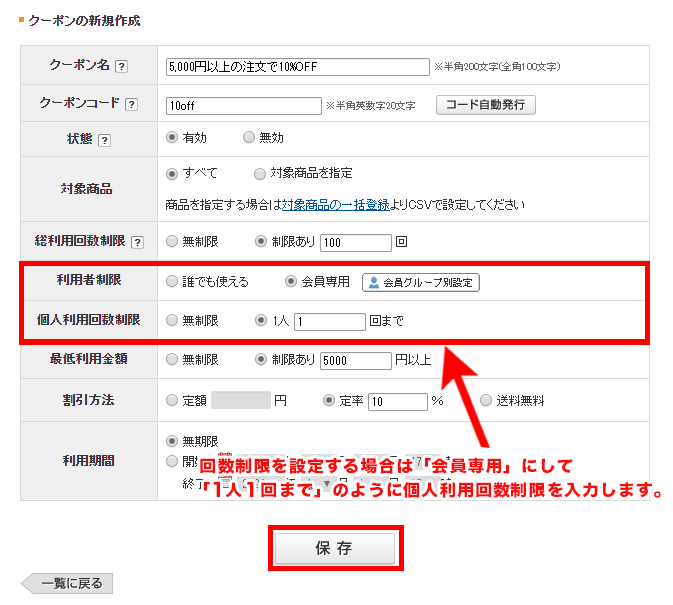
・利用者制限:「誰でも使える」とすると、初めてのお客様や会員様以外でも利用可能です。
・「総利用回数制限」は、クーポンの発行枚数です。100枚限定クーポンの場合は「100」と入れましょう。
・「割引方法」は 定額・定率・送料無料を選択できます。
(2)クーポンコード発行
保存すると、クーポンが発行されます。
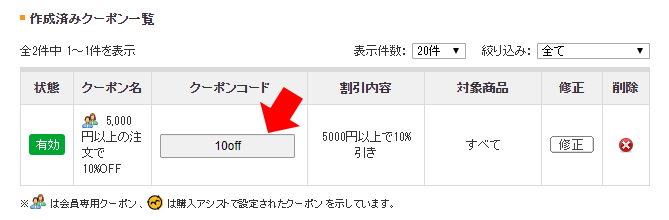
対象商品限定のクーポンを作成する!
次に、クーポンが使える商品を指定したい場合の設定方法をみていきましょう。
(1)「対象商品を指定」する
対象商品 :「対象商品を指定」にチェックします。
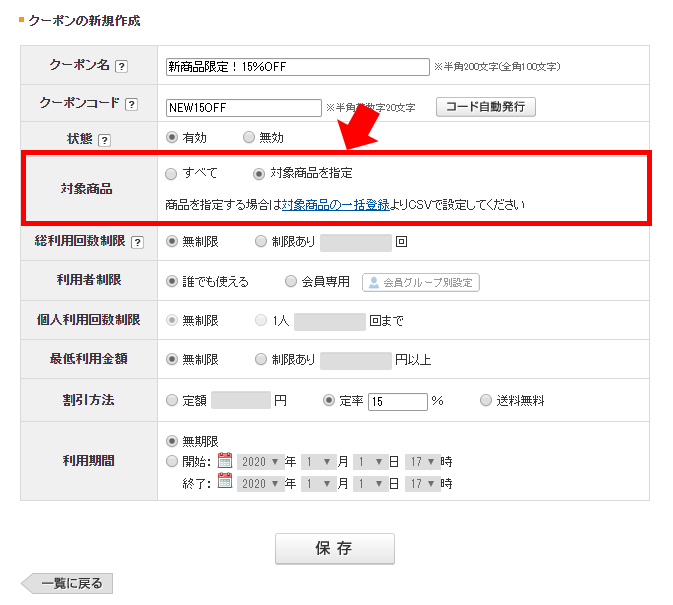
・対象商品が指定されている場合は「送料無料」の割引方法は選択できません。
(2)対象商品をCSVで指定する
分析・販促管理 / クーポン / クーポン対象商品の一括登録
「CSVサンプル」をダウンロードして、CSVサンプルを参考にファイルを編集しましょう。
オンラインマニュアル「対象商品の一括登録」も合わせてご参照ください。
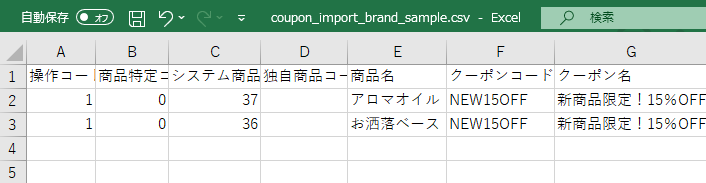
【B列】商品特定コード指定:「0」(システム商品コード)/「1」(独自商品コード)
※「0」の場合は【C列】に「システム商品コード」
「1」の場合は【D列】に「独自商品コード」の入力が必須です。
【F列】クーポンコード:作成したコード「例)NEW15OFF」
上記を入力し、作成したCSVをアップロードしましょう。
・列の削除はできません。E列・G列は項目名のみでセル内が空欄でも問題ありません。
・アップロードファイルの最大サイズは200KBまでです。
・対象商品を指定した場合の注意事項は、オンラインマニュアル「クーポンの設定注意事項」を参照してください。
(3)クーポンコード発行
保存すると、対象商品が指定されたクーポンが発行されます。
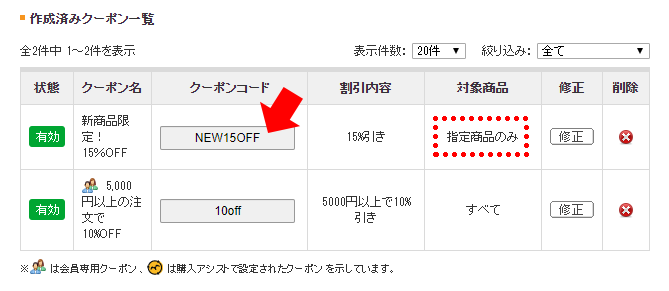
クーポンを告知する!
クーポンコードを発行しただけでは誰も利用できません。
メールマガジンやショップページ、チラシなどでクーポンコードや使い方、利用期間などを告知しましょう。
クーポンを使ってみる
分析・販促管理 / クーポン / クーポンの設定
で「有効」なクーポンがあると、決済画面に「クーポンコードの入力」欄が表示されます。
▼旧決済画面(決済第一画面)の例
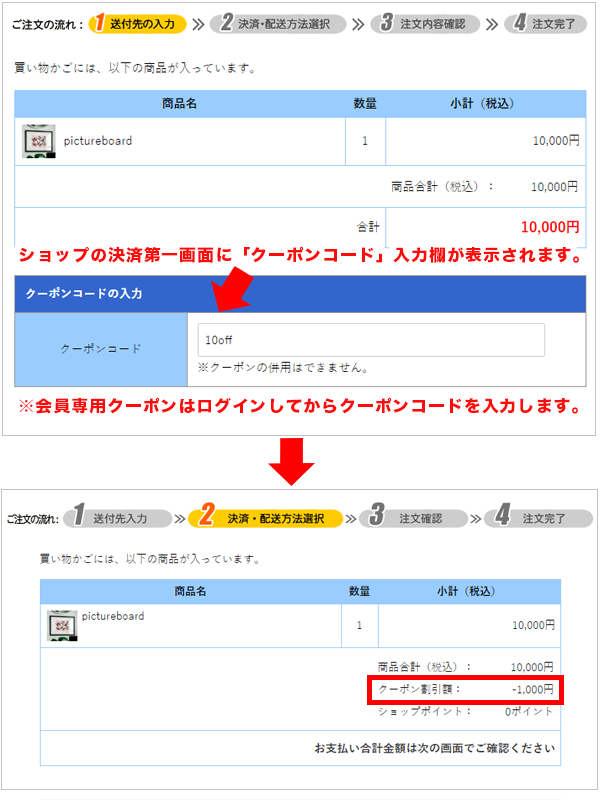
クーポンコード、注文者情報やお届け先情報を入力し、次へ進んで注文を完了させましょう。
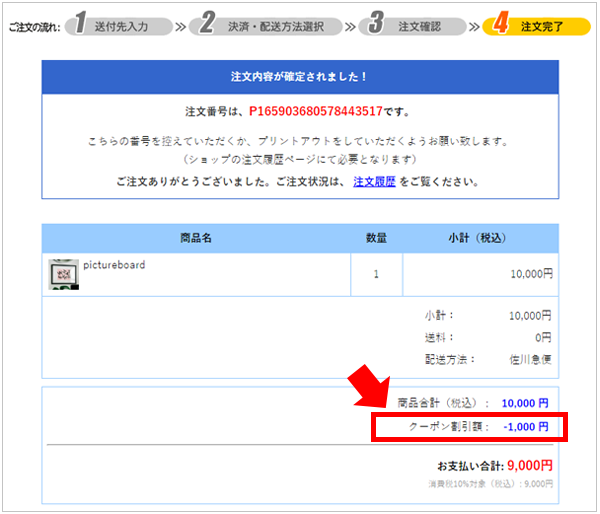
→完了!割引が反映されていますね。
・会員専用クーポンの場合はログインしてからクーポンコードを入力します。
・対象商品を指定したクーポンコードは、対象商品が含まれていない注文では利用できません。
クーポンの活用方法は、新規会員の獲得・キャンペーンに効果的!クーポンの活用方法をご参考ください。
いかがでしたでしょうか。
販売促進にクーポンをうまく活用して売り上げアップにつなげましょう。
それではまた!















